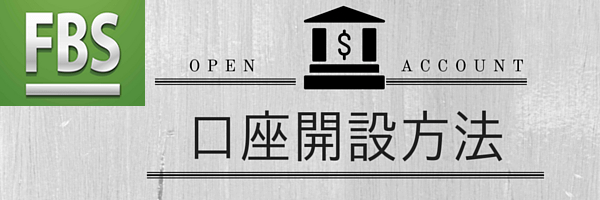
他の追随を許さない豪華なボーナスと、2000倍というハイレバレッジでの取り引き環境が魅力なFBS。日本語サポートが不完全な点が弱点ですが、初心者~上級者まで幅広い層から支持されています。
FBSの場合、基本的に口座開設も英語の説明文を見ながら進めなければならないため、英語が苦手な方にとっては困難を極めるでしょう。
しかし安心してください。今回は管理人がFBSの口座開設において必要な英語はすべてわかりやすく日本語で解説します。
したがって英語がわからない方でも簡単に口座開設ができますので、是非参考にしてください。
目次
FBSの口座開設に必要な書類
口座開設の前に、下記の書類を事前に準備しておいてください。
本人確認書類1点
パスポート、運転免許証、写真付住民台帳、外国人登録証/在留カード
6か月以内に発行された現住所証明書類1点
住民票、料金明細書/請求書(クレジットカード、電気・ガス・水道などの公共料金、固定電話・携帯電話料金)、印鑑証明書、納税関係書類
FBSの口座開設方法
ここからは、具体的にどのようにして口座を開設していけば良いかを解説していきます。
①メールアドレス・氏名の登録
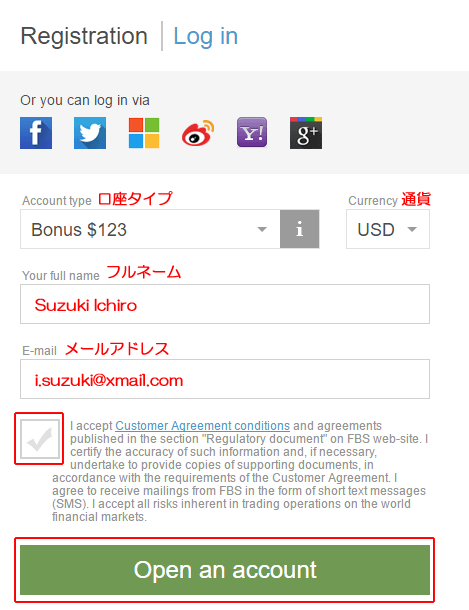
1.Account type:口座タイプ
口座のタイプを下記から選択します。
- セント口座
- マイクロ口座
- スタンダード口座
- ゼロスプレッド口座
- アンリミテッド口座
- ボーナス$123口座
ここではボーナスを受け取るために、「ボーナス$123口座(Bonus$123)」を選択しましょう。
ボーナス$123口座を選択した場合は、最初の7日間はアンリミテッド口座、その後自動でマイクロ口座へ切り替わります。
スペック等を考慮すると、7日後にマイクロ口座に切り替わったら、マイクロ口座は捨ててアンリミテッド口座を新しく開設するのがおすすめです。
2.Currency:通貨
USD(米ドル)とEUR(ユーロ)の二択から選択します。特にこだわりがなければ、USDで問題ありません。
3.Your full name:フルネーム
氏名をフルネームで入力します。名前⇒名字の順に入力し、名前と名字の間には半角スペースを入れて、頭文字は大文字にしてください。
(例)鈴木一郎
⇒Ichiro Suzuki
4.E-mail:メールアドレス
メールアドレスを入力します。今後FBSからの重要な連絡もこちらで登録したアドレスに届くので、普段から使っていて、いつでもチェックできるアドレスを入力しましょう。
5.「Open a account」(口座開設)をクリック
チェックリストにチェックを入れたうえで、「Open a account」をクリックしてください。
チェックリストの横に記載されている条文を要約すると、「規約に同意します」という旨の内容になっています。
②ログインパスワードの設定

メールアドレス、氏名を登録すると仮パスワードを受け取れます。
同時に、この時点でパスポートを自分が覚えやすいものに設定し直すことも可能です。(パスワードを変更しないでも良い場合は右上の×をクリックします。)
ここで変更した新パスワード(変更しない方は仮パスワード)は、必ず安全な場所に保管しておきましょう。
パスワード入力完了後、「Change password」をクリックしてください。
③アカウント登録情報の確認

今後の取引に必要なピンコードや口座ナンバー、パスワードが表示されます。
この画面は一度しか表示されない為、必ずメモを取って保管しておくようにしてください。
※ピンコードとは、今後の金銭を伴う取引に必要になる暗証番号のことです。
確認後、「Go to account settings」をクリックすれば、取引画面に遷移します。
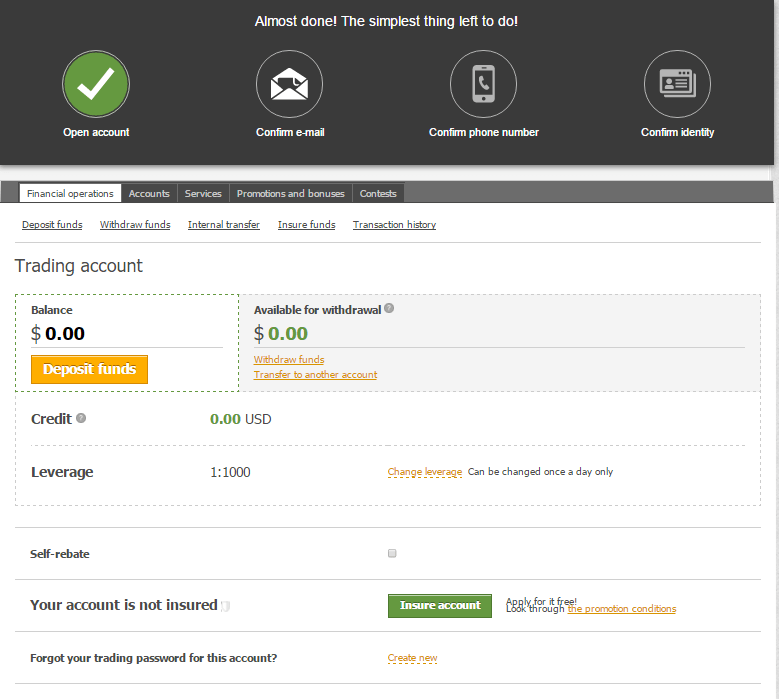
④メールアドレスの認証
メールアドレスの登録完了後、FBSからメールが届くので確認してください。
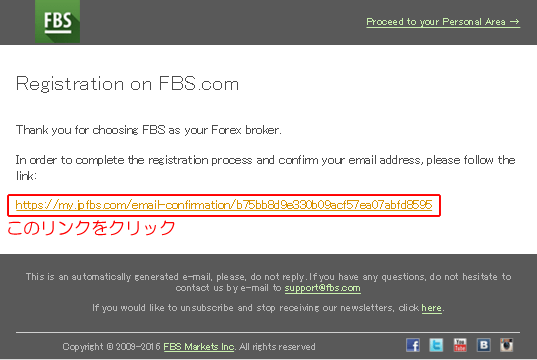
上の画像において赤枠で囲まれているリンクをクリックすれば、メールアドレスの認証が完了します。
取引画面にて、アドレス認証のアイコンが緑色のチェックがついているのを確認してください。
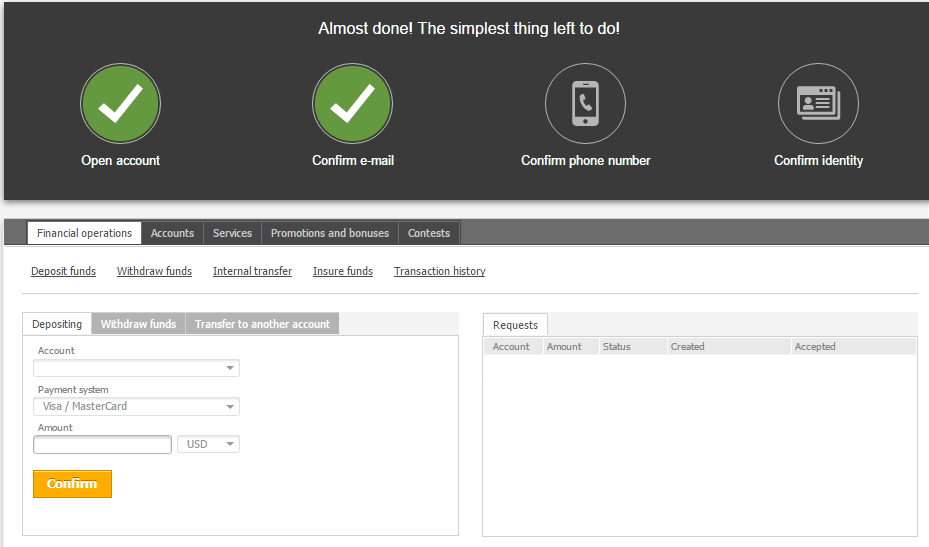
⑤携帯電話番号の認証
メールアドレス認証の次に、電話番号を認証させる必要があります。
ここで登録できるのは携帯電話の番号のみで、固定電話の番号を登録・認証させることはできません。
電話番号入力画面に遷移
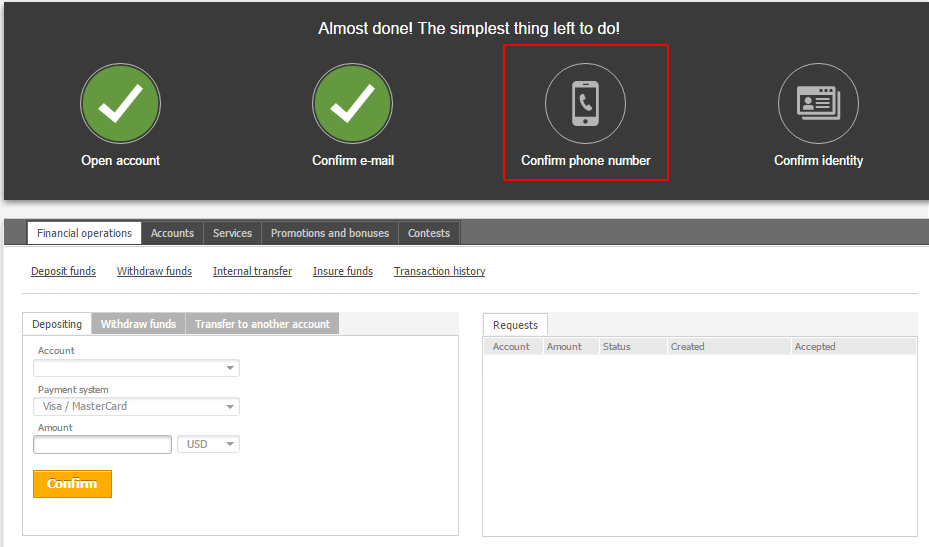
まず、取引画面右上の「Confirm phone number」をクリックしてください。
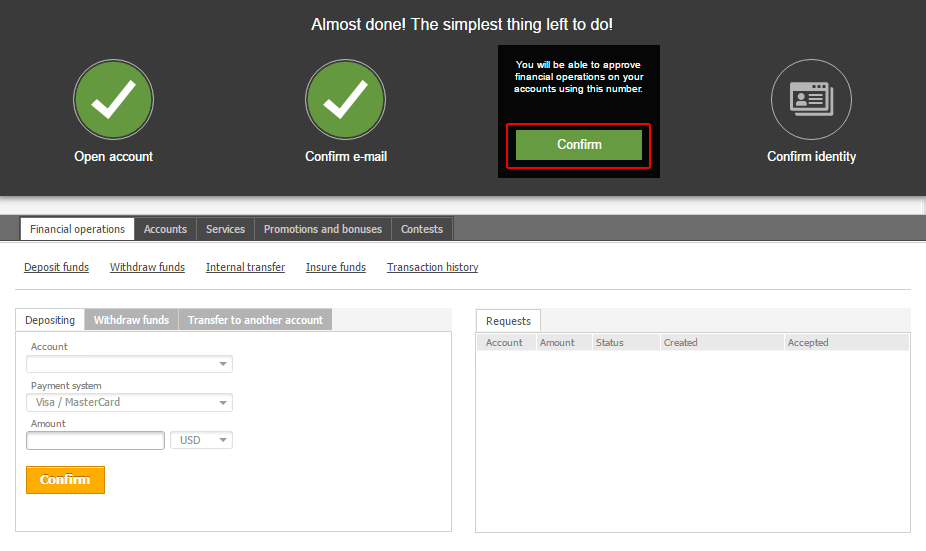
次に「Confirm」をクリックします。
電話番号の入力
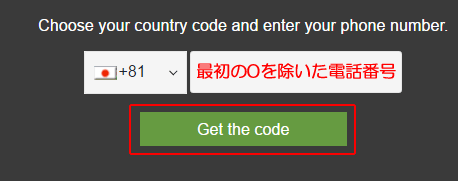
ここで携帯電話の番号を入力するのですが、最初の0を除いた番号をハイフンなしで入力する必要があります。
(例)090-8765-4321⇒9087654321
電話番号入力完了後、「Get the code」をクリックしてください。
認証コードの入力
電話番号を入力すると、入力した番号の携帯電話に、認証コードが記載されたメールが届きます。
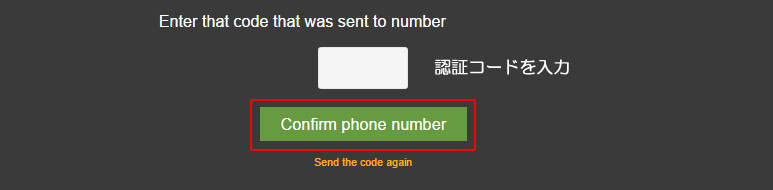
その認証コードを入力し、「Confirm phone number」をクリックすれば電話番号の認証は完了です。
⑥必要書類のアップロード
次に、最初にお伝えした必要書類をアップロードします。
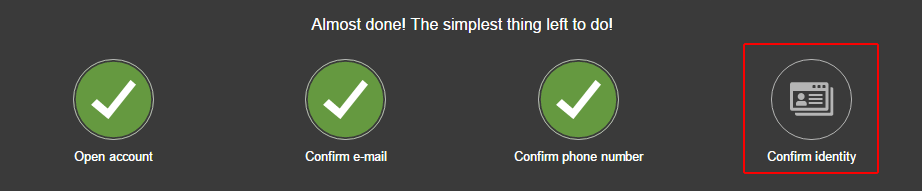
まず取引画面右上の「Confirm identify」をクリックしてください。
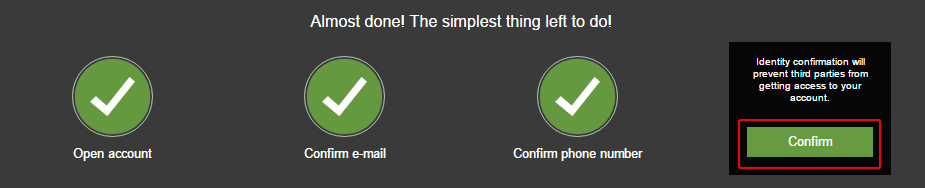
続いて「Confirm」をクリックすると、書類提出画面に遷移します。
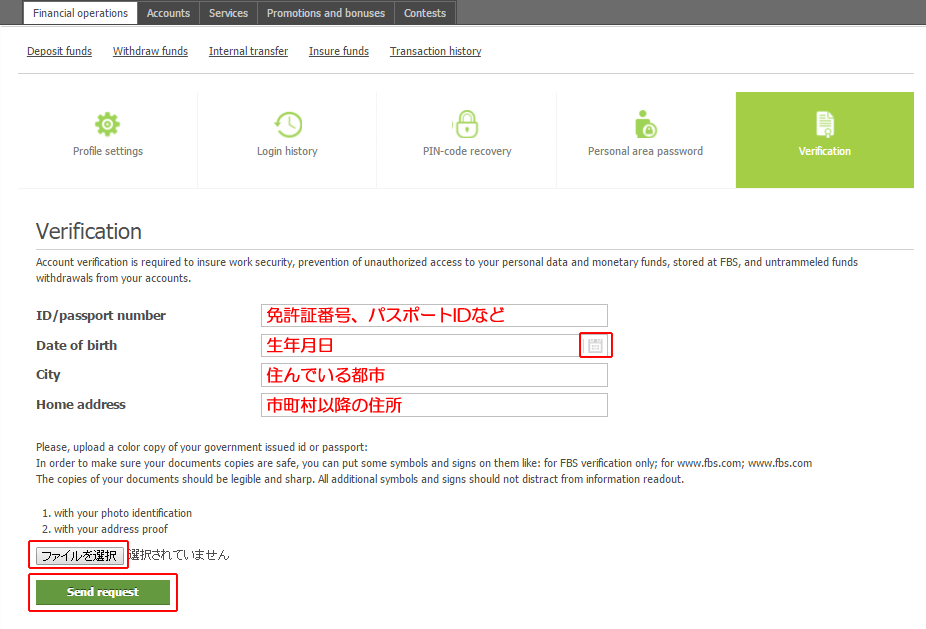
1.ID/Passport number:免許証番号、パスポートIDなど
本人確認書類に記載されている認証番号やIDを入力します。利用する本人確認書類によって番号やIDが記載されている箇所が異なりますので、注意が必要です。
下記で免許証、パスワードにおいて記入する番号と、記載されている箇所を解説しますので、ご参考にしてください。
運転免許証の場合

免許証の場合、記入するのは免許証番号です。免許証番号の記載箇所は、上記画像にある通り中央下部で、「第~号」という12桁の数字になります。
(例)012345678901
パスポートの場合

パスポートIDの場合、必要になるのはパスポートIDです。パスポートIDは証明写真が載っているページの右上にある、アルファベット2文字、数字7文字からなる英数字を指します。
(例)AB1234567
2.Date of birth:生年月日
生年月日を入力します。記入欄右側のカレンダーをクリックして、直接カレンダーから日付を選択すると良いでしょう。
3.City:都道府県
居住している都道府県を英語で入力します。
(例)東京⇒Tokyo、神奈川⇒Kanagawa
4.Home address:住所
部屋番号、建物名、番地、地名の順で半角英数字で記入します。
(例)新宿区西新宿1-2-3-4-5 FXタワー 101号室
→ 101 FX Tower,1-2-3-4-5, Nishishinjuku
5.本人確認書類のアップロード
本人確認書類と現住所確認書類をアップロードします。アップロード方法は、下記の通りです。
①「ファイルを選択」をクリック
②ファイルをアップロード
- (スキャナーがある場合)書類をスキャンしてアップロード
- (スキャナーがない場合)携帯やスマホで書類を撮影、PCに送信しアップロード
③「ファイルを選択」をクリックすれば、完了です。
上記の手順を本人確認書類と現住所確認書類で1回ずつ行います。
アップロード後、「Send request」をクリックしてください。
6.書類認証メールの確認
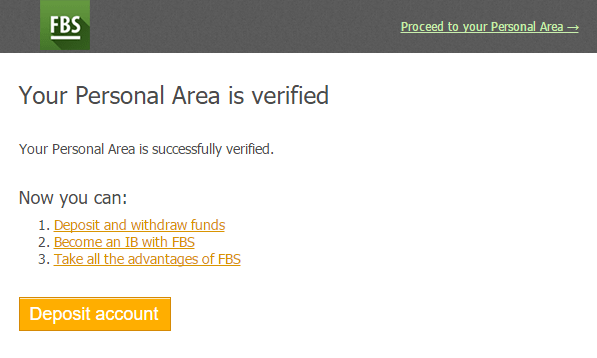
ファイルアップロードから数時間後に、上記メールが届いたら口座開設は完了です。1営業日経ってもメールが届かない場合、FBSまで直接メールで問い合わせてみて下さい。
FBSの連絡先:support@fbs.com
ただし現在FBSでは問い合わせに関しても日本語に対応していません。したがって英語での問い合わせが難しい方は、Google翻訳で問合せ内容を日本語で打ち込んで英語に変換し、その内容を送信すると良いでしょう。
もしくは、下記の翻訳文をコピーしてそのまま送信して頂いてもOKです。返信も英語で返ってきますが、その返信文をGoogle翻訳で日本語に変換すると良いでしょう。
◆「免許証(パスワード)をアップロードしたのですが、まだ認証メールが届きません。メールが来るのはいつ頃になりますでしょうか」
⇒「I uploaded the copy of my license (passport) and adress proof,but I have not received the mail that says my area is verified. When will you send the mail?」
以上、FBSの口座開設方法でした。



